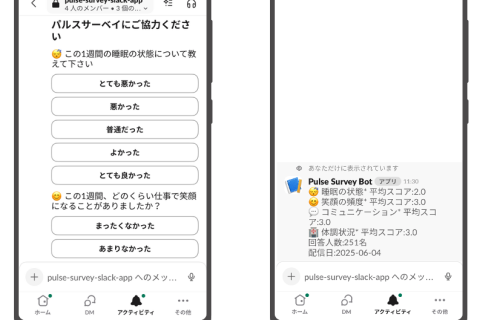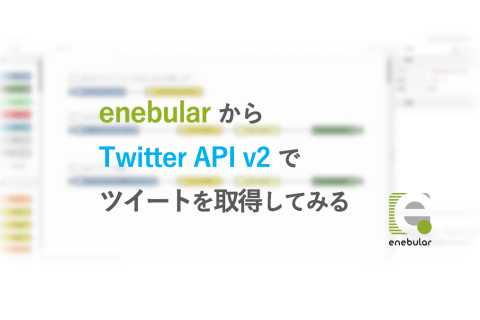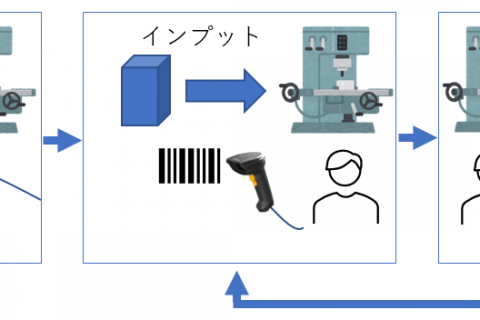海外のニュースや文献を収集していると「英語から日本語にザっと内容翻訳してくれてたら便利だな~」と思うことありますよね。今日は enebular で DeepL 翻訳 API とつないでみます。
DeepL 翻訳
DeepL 翻訳とは、高性能な AI 翻訳をしてくれるサービスです。
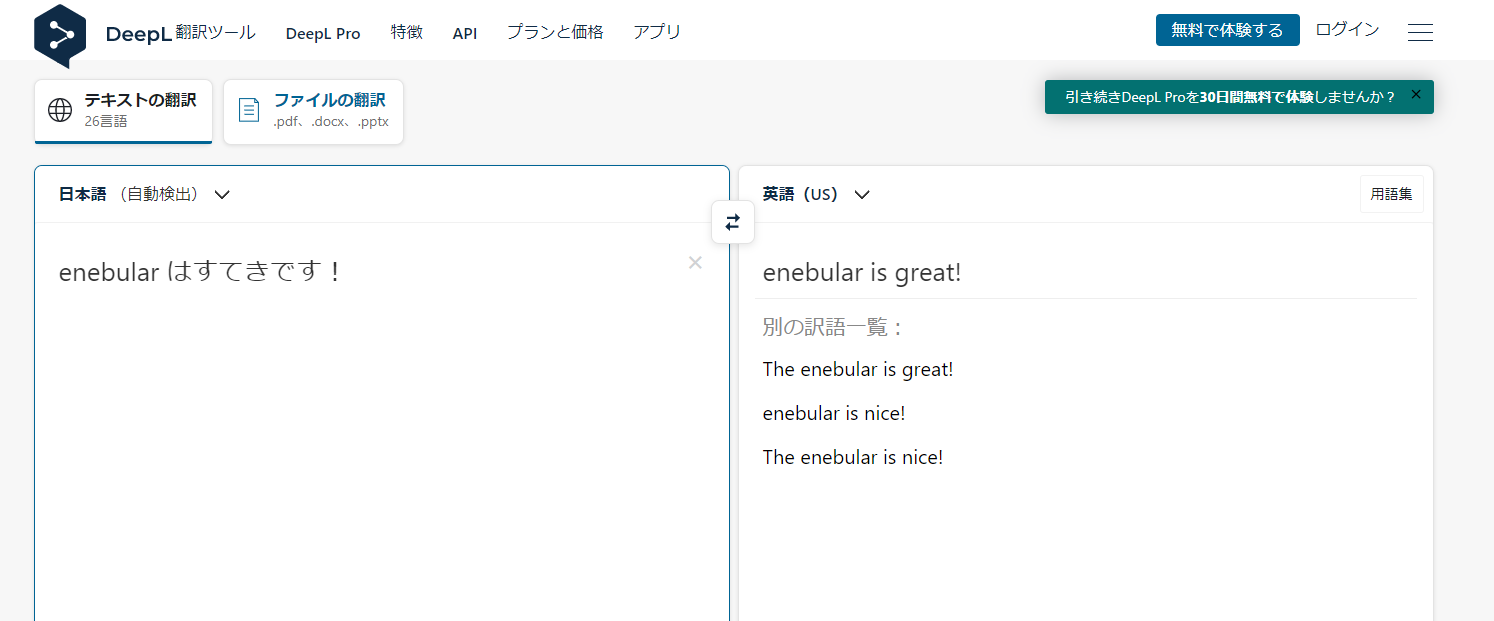
このように、オンラインで翻訳してくれるサイトもあり、日本語から英語もかなり自然な翻訳をしてくれます。また、英語や日本語だけでなくその他の言語も対応しています。
DeepL 翻訳 API
さて、DeepL 翻訳 は、HTTP でアクセスできる API もあります。
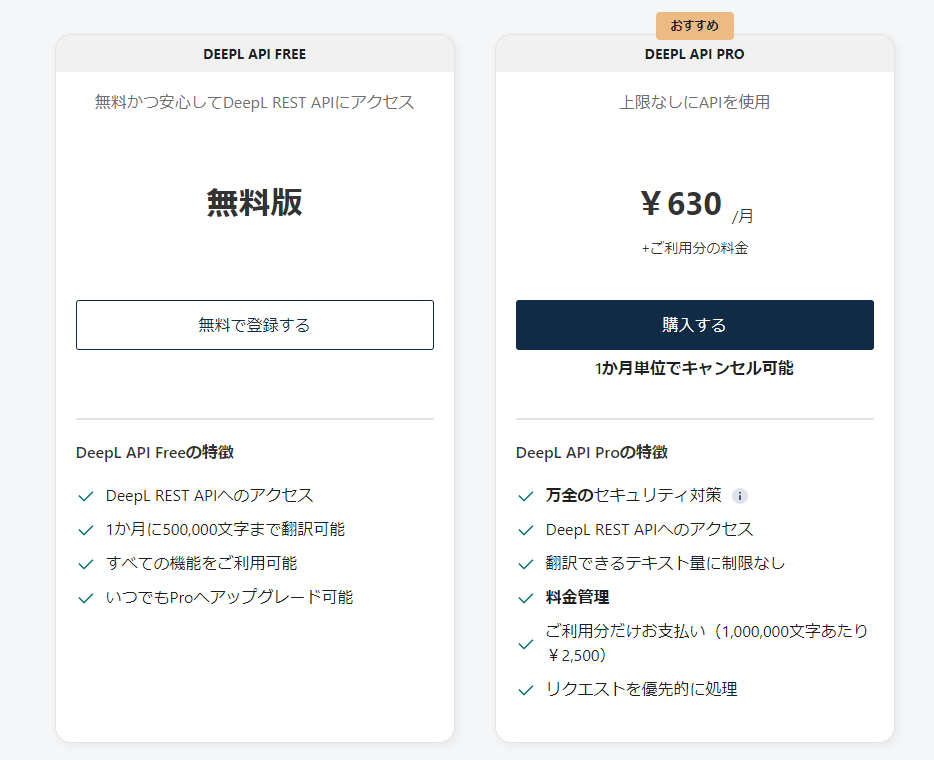
最近は、API で DeepL API Free プランという無料プランもあり、すぐに使いやすいものになっています。
アカウント登録
2022/02/09 時点の情報で進めます。
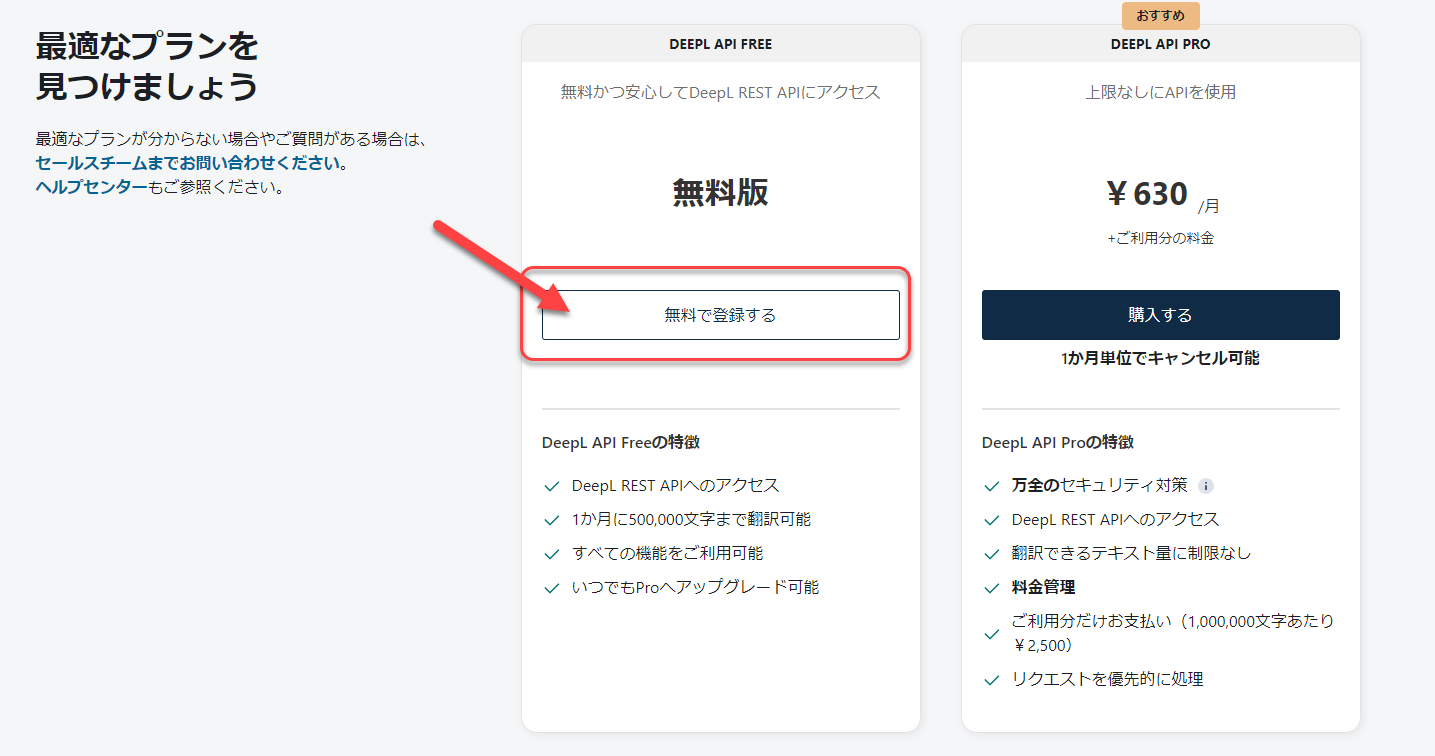
無料で登録ボタンをクリックして、
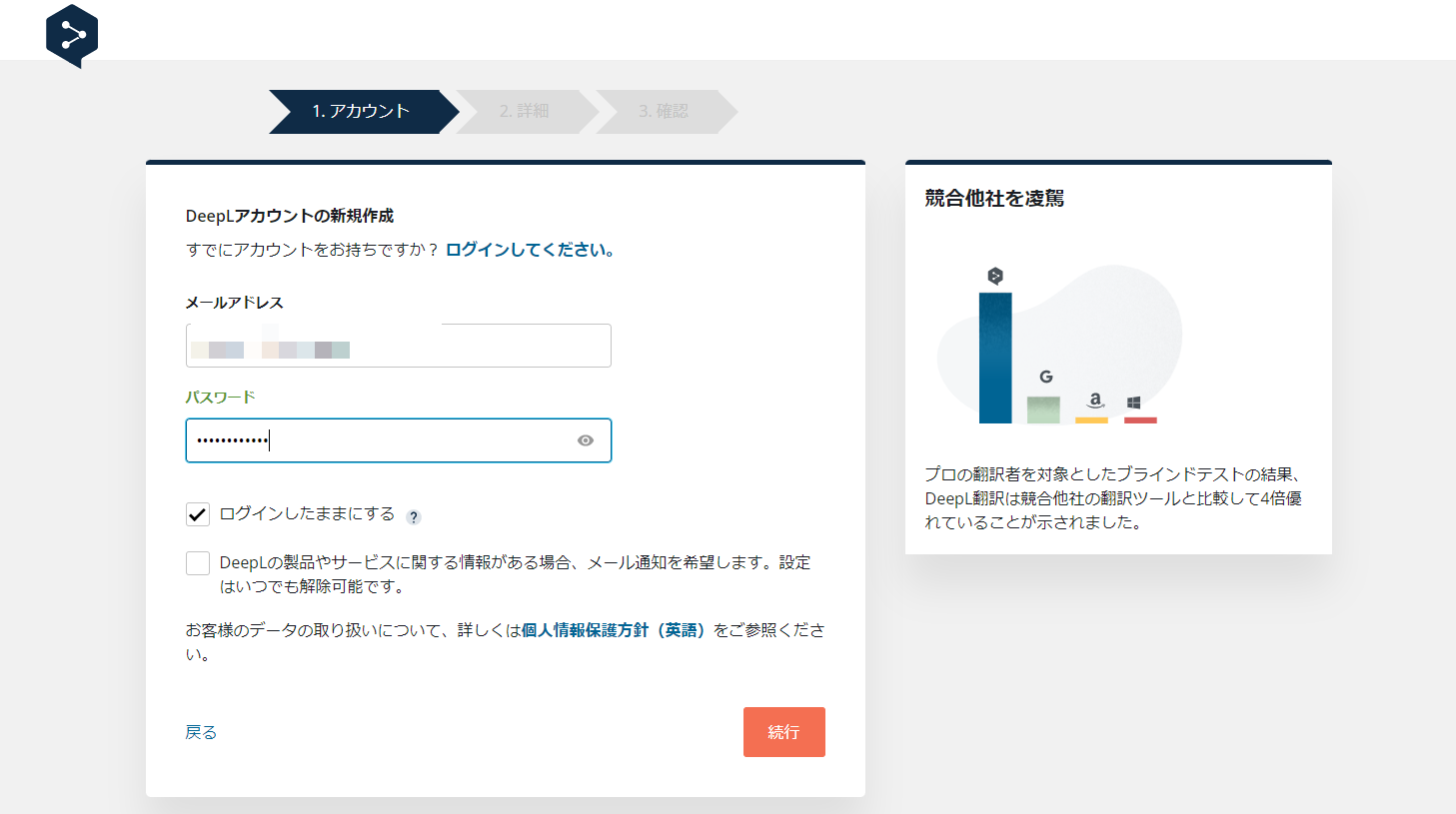
メールアドレスとパスワードを決めて続行ボタンをクリックします。
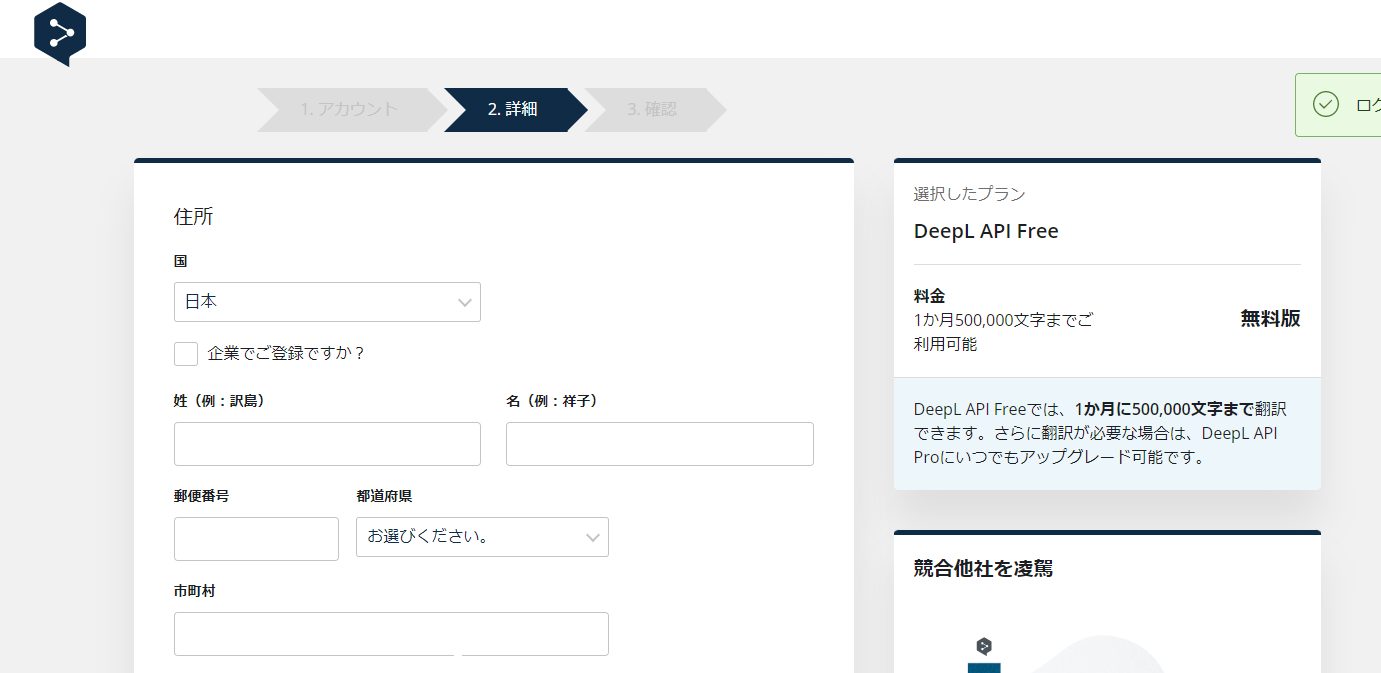
2. 詳細 に行くので、住所を入力します。
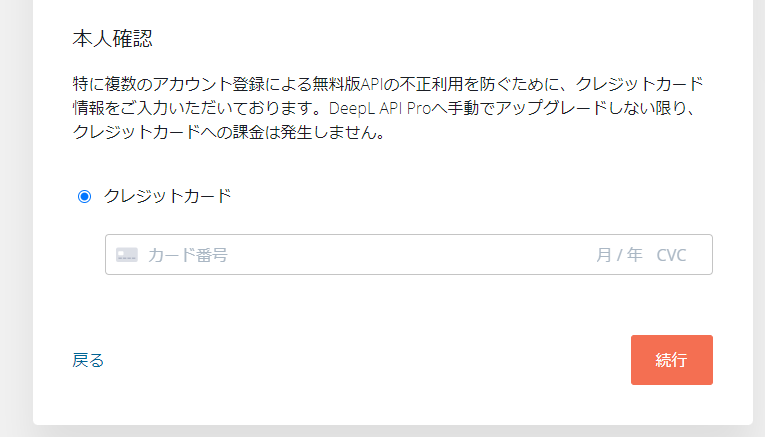
本人確認の欄でクレジットカードを登録しますが、2022/02 現在、
特に複数のアカウント登録による無料版APIの不正利用を防ぐために、クレジットカード情報をご入力いただいております。DeepL API Proへ手動でアップグレードしない限り、クレジットカードへの課金は発生しません。
とあるので、クレジットカードの登録をしさえすれば、無料で使えるようです。クレジットカードを入力して続行ボタンをクリックします。
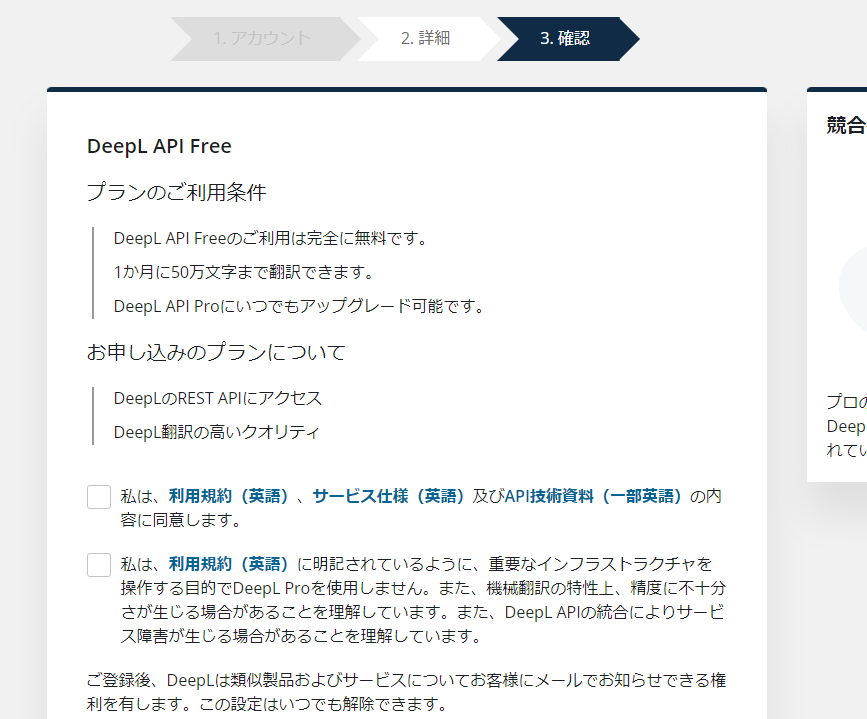
3. 確認 に行くので利用規約に同意のチェックボックスをクリックして進めます。
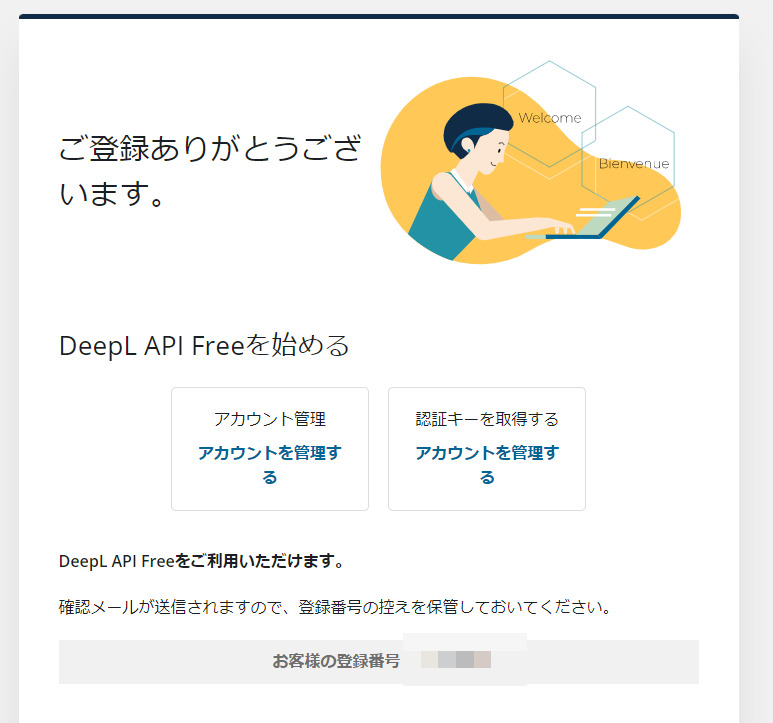
このような画面が出て登録完了です。
認証キーとAPIのドメインを取得
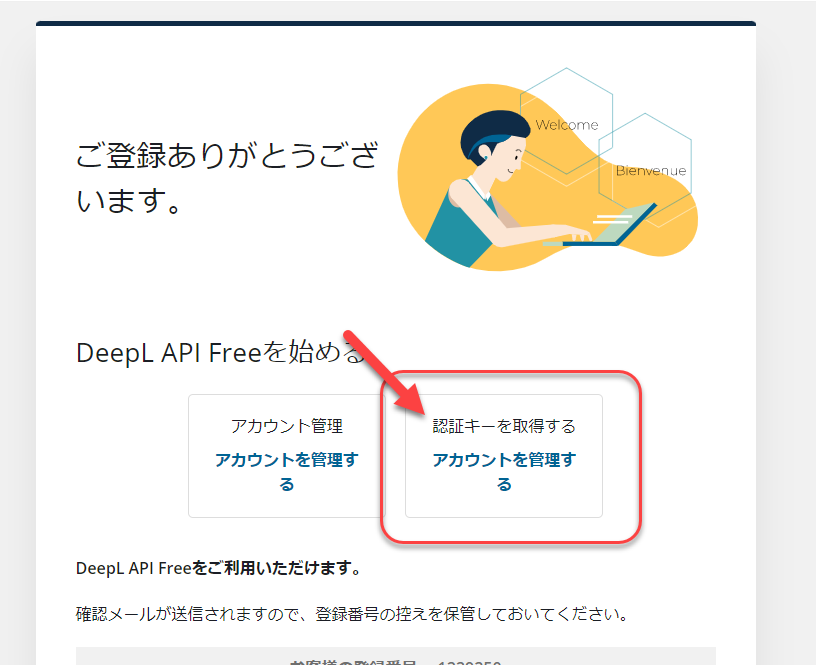
先ほどの画面で、アカウントを管理するボタンをクリックします。
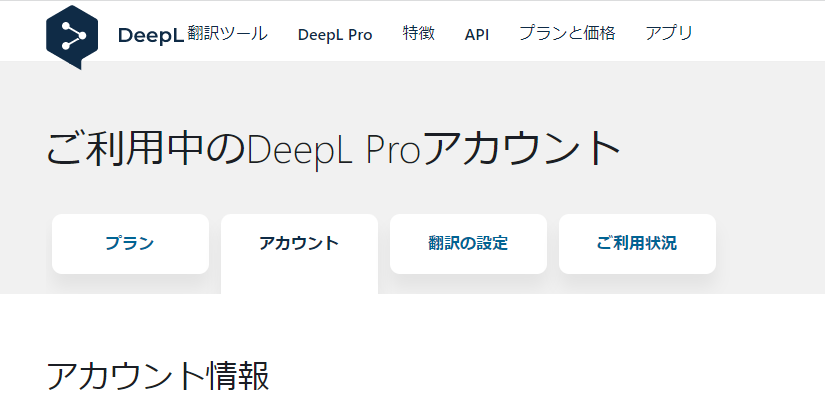
アカウントページに行くので、アカウントタブをクリックします。
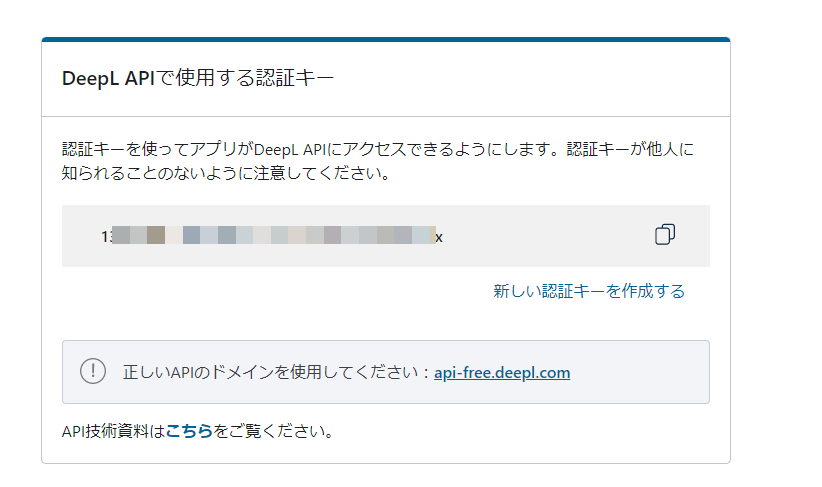
下部にスクロールすると、DeepL APIで使用する認証キーという項目があります。
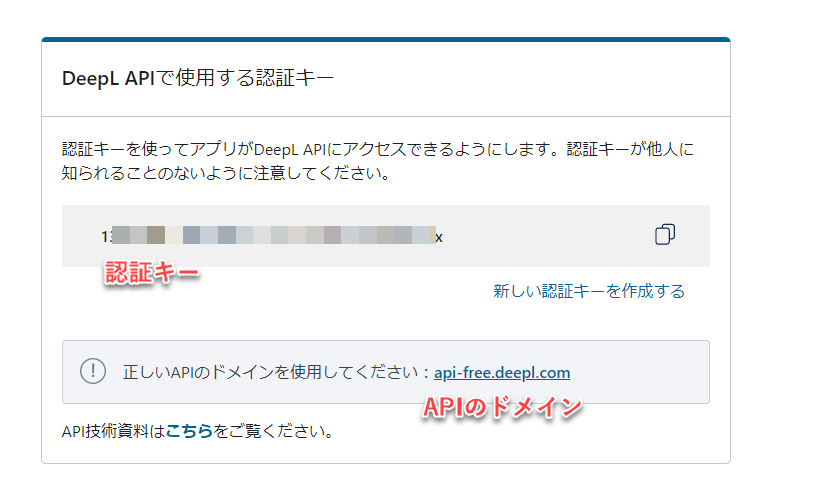
認証キーとAPIのドメインをメモしておきましょう。
今回使うテキスト翻訳 API
今回使うテキスト翻訳 APIは、
こちらにドキュメントがあります。
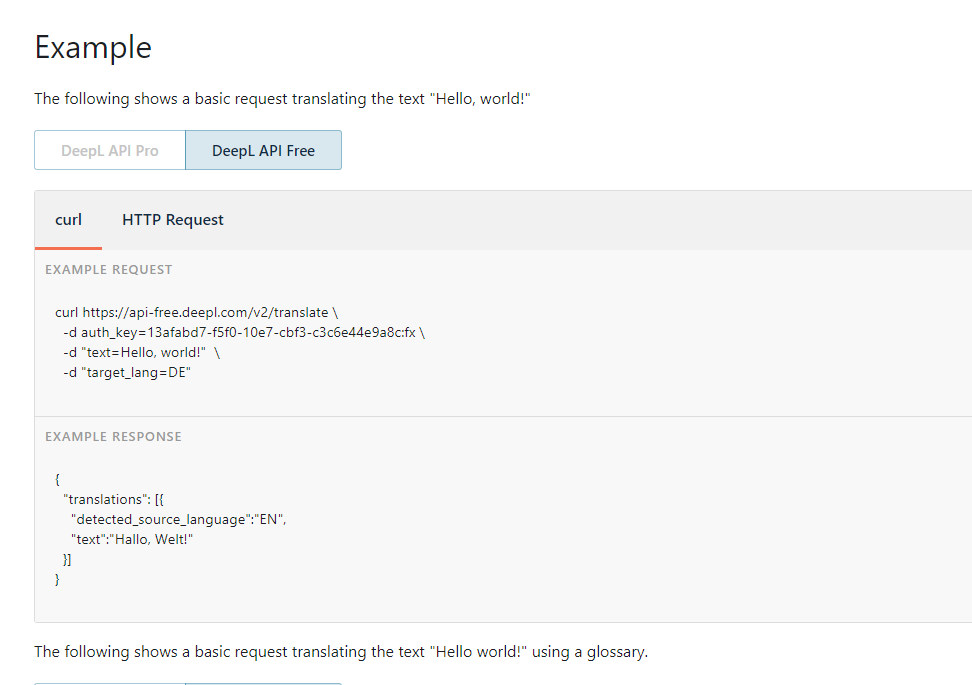
このように、authKey に先ほどの認証キーを入れてシンプルに使用できます。
Discover Flow
では Discover Flow からフローをインポートして動かしてみましょう。
今回のフローはこちらです。
https://enebular.com/discover/flow/ef1eee46-952e-451b-918b-d204b5b42535
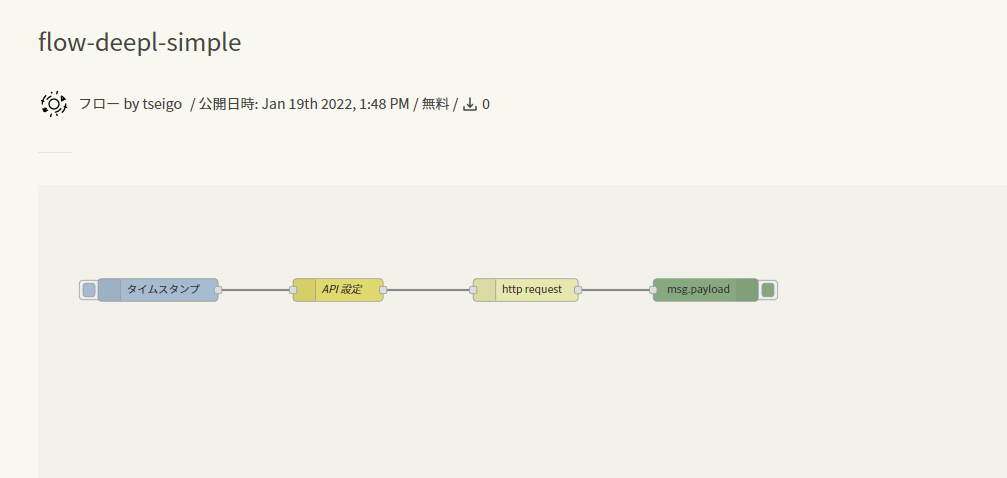
こちらをインポートして、エディタで開いてみます。
authKey の設定
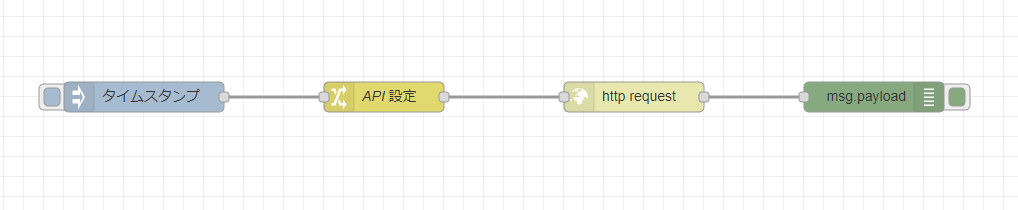
エディタで開くと、このようなフローになっています。
DeepL API テキスト翻訳 API に合わせて、 「API 設定」という名前の change ノードで API に必要なデータを設定したうえで、http request ノードでデータを取得するフローです。
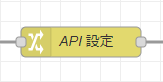
「API 設定」という名前の change ノードをダブルクリックします。
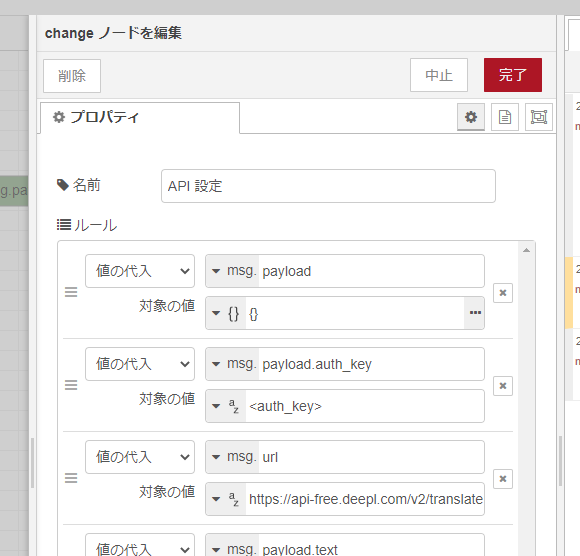
プロパティ設定が開きます。
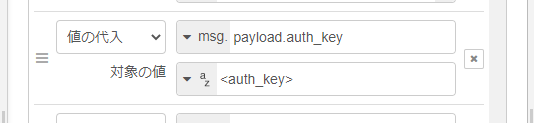
<auth_key> の部分を、先ほどメモした認証キーで置き換えます。また、今回は Free の API を使いますが、先ほどメモしたAPIのドメインではじまっているかも確認しましょう。
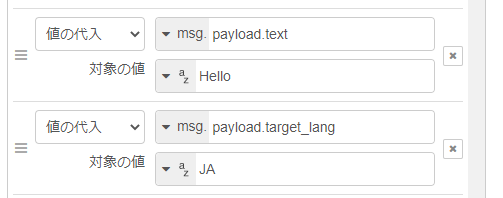
今回は翻訳するテキストは msg.payload.text で Hello という英語を設定していて、msg.payload.target_lang を JA にすることで日本語への変換を指定してます。
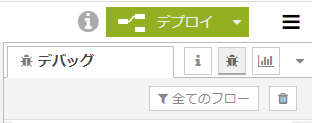
設定ができたらデプロイをして設定を反映します。
動かしてみる
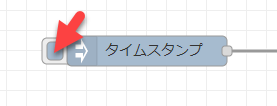
いよいよ動かしてみましょう。こちらの inject ノードの右側にあるボタンをクリックします。
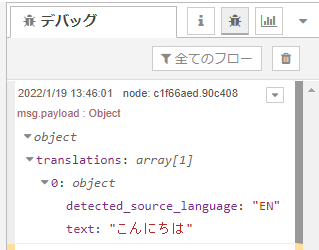
デバッグタブに Hello という英語が日本語に翻訳された結果が返ってきます!
今回は、まず DeepL 翻訳 API に enebular からつなぐ Discover Flow で API の設定と試してみるところをやってみました。DeepL の翻訳は、日本語から英語、英語から日本語のどちらでも自然なテキストで返ってくる印象なので、ぜひいろいろなテキストを翻訳させてみて、そのポテンシャルを体験してみましょう!